El bloqueo de la lengüeta de la galaxia 4 rincón
El Galaxy Tab 4 NOOK, como entregado, utiliza el dedo muy básico dejó; a derecha patrón de desbloqueo, que es esencialmente una puerta abierta. Cualquier persona recoger su tableta es casi seguro que te topas con rapidez a ese gesto inseguro.
A menos que cambie la configuración, su tableta ordinariamente bloquear la pantalla después de los tiempos de la pantalla a cabo debido a que ha detectado grifos recientes. Puede ajustar el intervalo antes de tiempo:
Deslice hacia abajo desde la parte superior de la pantalla para mostrar el panel de notificaciones.
Toque el icono Configuración (engranaje).
Selecciona la pestaña de dispositivos en la parte superior de la pantalla.
En el panel de la izquierda, en la sección de sonido y pantalla, toque Pantalla.
En el panel de la derecha, toque Tiempo de espera de la pantalla.
Toque para llenar una de las burbujas.
Para la mayoría de los usuarios, una cantidad segura de tiempo es de entre 2 y 10 minutos.
Puede bloquear manualmente la pantalla al pulsar brevemente la tecla de encendido / bloqueo en la parte derecha de la tableta.
Cambio de la cerradura
Una vez que haya configurado su nueva Tab 4 NOOK, y antes de que usted la deja sin vigilancia (o lo saca de su casa u oficina), requieren una contraseña.
Para elegir el desbloqueo o esquema de seguridad para su tableta, haga lo siguiente:
Deslice hacia abajo desde la parte superior de la pantalla para mostrar el panel de notificaciones.
Toque el icono Configuración (engranaje).
Selecciona la pestaña de dispositivos en la parte superior de la pantalla.
En el panel de la izquierda, en la sección Personalización, toque en la pantalla de bloqueo.
En el panel de la derecha, en la sección Seguridad de la pantalla, toque en la pantalla de bloqueo.
Tienes un montón de opciones para la pantalla de bloqueo y desbloqueo:
Golpe fuerte. Esto no es un bloqueo en absoluto. Estás mejorando en esto ahora mismo.
Patrón. La pantalla muestra nueve puntos en un patrón de tres por tres. Establecer un patrón tocando cualquiera DOT- mantener el dedo en la pantalla mientras se mueve a otros puntos en la pantalla. No utilice un patrón obvio como una caja o una línea. El patrón de bloqueo puede comenzar en cualquier punto.
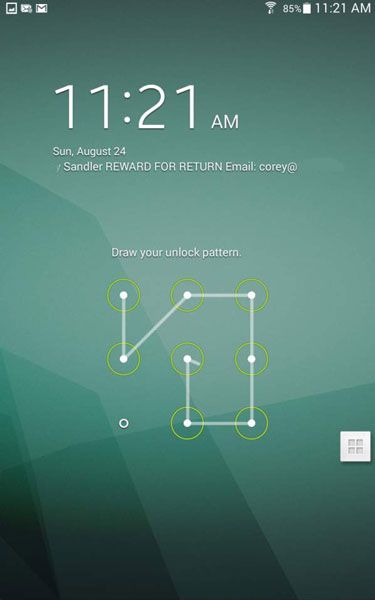
ALFILER. Si usted está inclinado numéricamente, elija una identificación personal número- se puede utilizar cualquier combinación de números con un máximo de 16 dígitos.
Clave. Crear una contraseña de hasta 16 caracteres, números o símbolos. Una vez más, no ser obvia. " Contraseña " no es una buena contraseña. Ni es su nombre.
Pruebe con un número de teléfono o dirección que no tiene conexión directa con usted, pero que se puede recuperar de la memoria. Un antiguo número de teléfono de un pariente lejano? La dirección postal de la oficina de correos en el municipio que vivió hace tres puestos de trabajo? Ah, y no lo escriba en una nota adhesiva aplicada a la parte inferior de la tableta.
Ninguno. Esto es realmente, realmente no hay bloqueo en absoluto. Cada vez que la tableta está activada, cualquier persona puede utilizarlo. Esto puede parecer una buena opción para alguien por alguna razón.
Personalización de su esquema de desbloqueo
Mientras que usted está eligiendo un esquema de desbloqueo patrón, contraseña o PIN, se le ofrece otras formas de personalizar cómo su tablet te saluda. Estas son las opciones:
Clock Widget. Usted puede elegir un tamaño de reloj para sus pantallas de inicio, y decidir si quieres ver la fecha actual.
Mensaje personal. Usted puede poner en, " Saludos, terrícolas. Vengo en paz ". O algo más. Manténgalo limpio, la gente.
Información del propietario. Puede listar su nombre y otra información en la pantalla de bloqueo, con la esperanza de que un buen samaritano lo devolvería. Toque Propietario Información- a continuación, toque en Mostrar información del propietario de bloqueo de pantalla para activar o desactivar la opción. Toque en el campo de texto para escribir.
Bloquear automáticamente. Diga la rapidez para bloquear la pantalla después de que la pantalla se apague automáticamente.
Bloqueo de forma instantánea con encendido / bloqueo de teclas. Utilice esta opción para activar la pantalla de bloqueo cuando se pulsa la tecla de encendido / bloqueo. Si no activa esta opción, la pantalla se oscurece o ilumina cuando la llave de encendido / bloqueo es presionado brevemente, pero no se bloqueará.
Dependiendo del método de bloqueo se selecciona, verá una de estas opciones:
Hacer patrón visible. Si elige el modelo, esta opción le permite ver las huellas de su patrón mientras la dibuja.
Hacer Contraseñas visibles. Si usted elige utilizar la contraseña, esta opción le permite ver a los personajes a medida que Tipo- aparecen brevemente en la pantalla y luego desaparecen.
Hacer PIN Visible. Si elige el PIN, esta opción le permite ver los números al entrar ellos- aparecen brevemente en la pantalla y luego desaparecen.






